电脑开不了机且持续重启是一种常见的故障,这不仅令人困扰,还会对工作和学习造成很大的影响。然而,只要我们掌握一些基本的解决方法,就能轻松应对这个问题。本文将为大家介绍15种有效的解决方案,帮助您解决电脑开不了机且持续重启的困扰。

检查电源连接是否正常。我们需要检查电源线是否牢固连接到电脑和电源插座上。有时候,电源线可能会松动或者不正确插入,导致电脑无法正常供电。
确认电脑内部硬件是否损坏。打开电脑主机箱,检查内部硬件是否有松动或损坏的情况。特别要注意处理器、内存条和显卡等关键组件的连接情况。
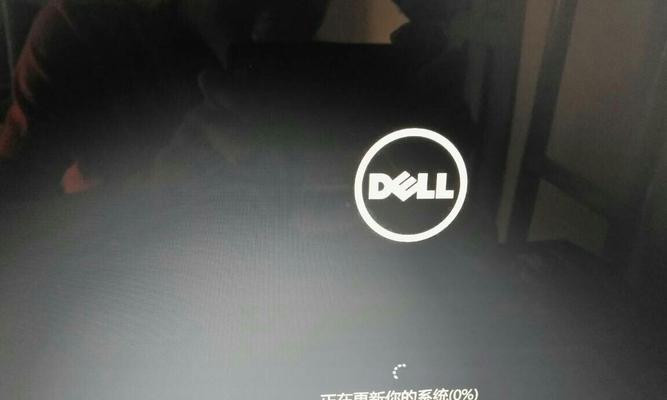
清理电脑内部灰尘。长时间使用后,电脑内部会积累大量灰尘,这会导致电脑过热,进而引起开机问题。使用压缩气罐或吹风机将电脑内部的灰尘清理干净。
重置BIOS设置。有时候,错误的BIOS设置也会导致电脑无法开机。可以通过重置BIOS来恢复默认设置,进而解决问题。
排除外接设备故障。有时候,外接设备如打印机、扫描仪等也会导致电脑无法开机。可以尝试拔掉所有外接设备,然后逐个重新连接,排查是否是外接设备导致的问题。

检查硬盘连接。电脑硬盘连接不良也会导致开机问题。可以检查硬盘数据线和电源线是否牢固连接,并尝试更换数据线或电源线。
修复启动引导文件。启动引导文件损坏也是导致开机问题的原因之一。可以使用Windows安装盘进入修复模式,然后修复启动引导文件。
升级或回滚驱动程序。某些驱动程序的版本不兼容,可能会导致电脑无法正常启动。可以尝试升级或回滚关键驱动程序,以解决问题。
检查操作系统是否受损。如果电脑开机后频繁重启,有可能是操作系统受损。可以使用Windows安装盘进行修复或重装操作系统。
检查电脑内存是否故障。故障的内存条也会导致电脑无法正常开机。可以使用内存检测工具进行测试,确认是否需要更换内存条。
更新系统补丁和驱动程序。电脑开不了机且持续重启的原因之一是缺乏关键的系统补丁和驱动程序更新。及时更新系统和相关软件,可以有效避免这个问题。
检查电脑主板是否损坏。当其他方法都无法解决时,有可能是电脑主板出现故障。可以请专业人士检查并维修主板。
安全模式启动电脑。在某些情况下,安全模式启动电脑可以绕过开机问题,方便我们进行故障排除和修复操作。
使用专业的系统维护工具。有些电脑无法开机的问题需要专业的系统维护工具进行修复。可以选择一些知名的工具,如EaseUSPartitionMaster、CCleaner等进行尝试。
寻求专业技术支持。如果以上方法都无法解决开机问题,建议寻求专业的技术支持,由专业人士来修复电脑。
电脑无法开机且持续重启是一个常见但困扰人的问题。我们可以通过检查电源连接、硬件情况、清理灰尘等简单的方法解决问题。如果这些方法无效,我们还可以尝试修复启动引导文件、升级驱动程序,甚至重装操作系统来解决问题。如果仍无法解决,就需要寻求专业技术支持。无论如何,解决电脑开不了机的问题需要耐心和一定的技术知识,希望本文能给大家带来一些帮助。




